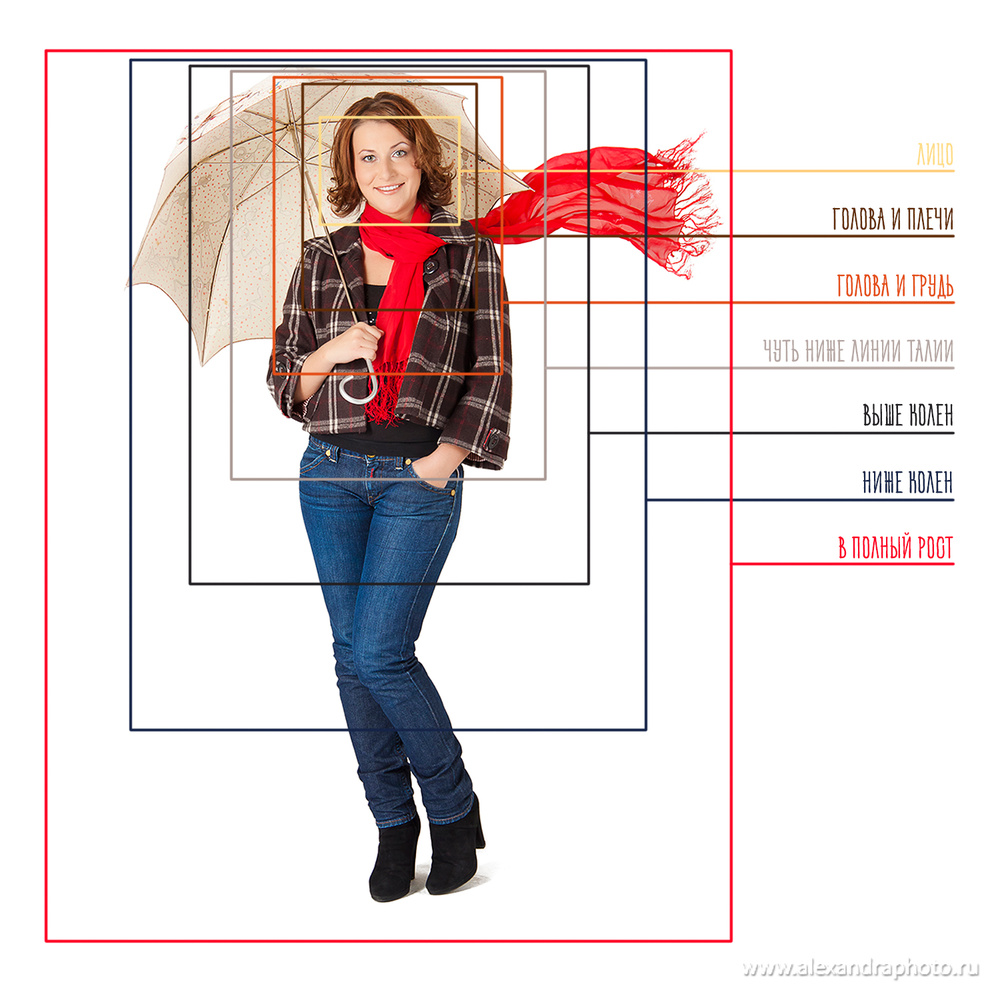онлайн-способы, декстопные программы для редакции расширения
В некоторых ситуациях необходимо изменить размер фотографии или картинки. Зачастую обрезка изображения может понадобиться, когда нужно удалить лишние объекты, изображенные на картинке. На некоторых сайтах загружать можно фотографии определенного размера.
Потому так важно уметь обрезать изображения. Сделать это можно несколькими способами: в онлайн-редакторе либо через специальную программу. Каждый выбранный способ имеет свои особенности, которые должен знать пользователь.
Содержание
- 1 Для чего это нужно
- 2 Какие способы используются
- 2.1 Онлайн
- 2.2 Десктопные редакторы
- 2.2.1 Paint
- 2.2.2 Picasa
- 2.2.3 PhotoScape
- 2.2.4 GIMP
- 2.2.5 Adobe Photoshop
- 3 Полезное видео
- 4 Заключение
Для чего это нужно
Столкнуться с проблемой размера фотографий могут как профессиональные фотографы, так и обычные пользователи.
Ситуации, когда может понадобиться изменение изображения:
- Обработка сделанных фотографий. Обычно это прерогатива достается фотографам. Даже самые замечательные фотоснимки может испортить неудачный фон или случайный прохожий, так некстати попавший в кадр. Улучшить качество снимка поможет кадрирование, то есть обрезка картинки.
- Пользователи соцсетей, разнообразных форумов и площадок часто сталкиваются с тем, что не могут загрузить изображение полноценного размера. Система не дает загрузить фотографии, если их разрешение превышает допустимый. Преодолеть проблему можно посредством обрезки.
- Возникают ситуации, когда необходимо распечатать картинки, но только квадратной формы, а не прямоугольной. Преобразить изображение поможет специальная программа, в которой можно практиковать кадрирование.
Полезно также почитать: Как убрать водяные знаки
Какие способы используются
Обрезать фотоснимок, увеличить или уменьшить масштаб в пикселях можно с помощью специальных программ и приложений.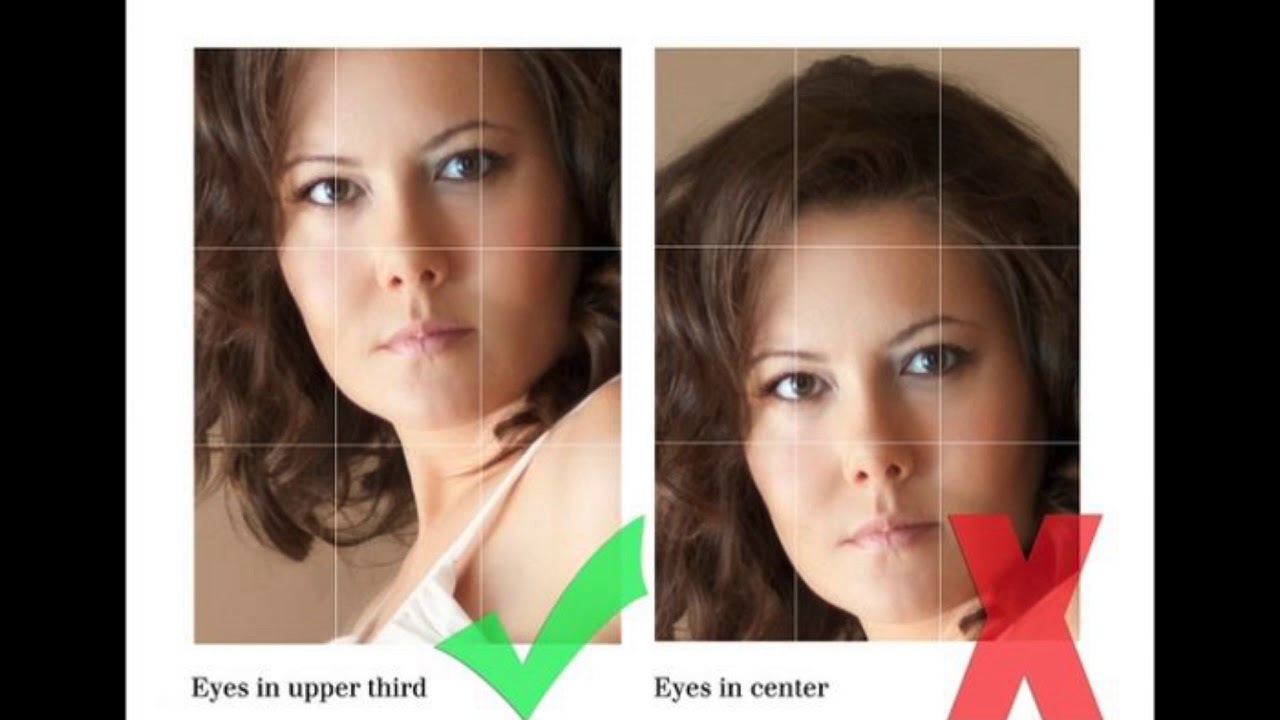 Есть площадки, где можно за пару секунд в онлайн-режиме изменить размер фото. Некоторые приложения требуют дополнительного скачивания и установки для корректного использования.
Есть площадки, где можно за пару секунд в онлайн-режиме изменить размер фото. Некоторые приложения требуют дополнительного скачивания и установки для корректного использования.
Онлайн
Есть специальные сайты, на которых можно обрезать изображение, сжать его или конвертировать из одного формата в другой. Есть бесплатные сайты, на которых можно загружать фотоснимки и обрабатывать их.
Наиболее популярные сайты, на которых можно онлайн обрабатывать изображение:
- Сайт iLoveIMG редактировать изображения без потери качества. На сайте можно масштабировать картинки таких форматов, как JPG, PNG, SVG или GIF. Достаточно выбрать фотоснимок и обработать его надлежащим способом.
- Еще одним бесплатным сайтом выступает Бесплатный онлайн-конвертер изображений. Для этого нужно перейти на сайт. Загрузить нужную фотографию. После чего можно самостоятельно задать необходимый размер изображения. Сайт поддерживает множество форматов.
- Изменить масштаб картинки можно с помощью сайта ResizePixel.
 Он находится по этой ссылке. Сайт поддерживает изображения таких форматов, как JPG, PNG, WEBP, GIF, BMP, TIFF. Достаточно загрузить картинку и собственноручно изменить размер изображения, а затем сохранить измененный файл.
Он находится по этой ссылке. Сайт поддерживает изображения таких форматов, как JPG, PNG, WEBP, GIF, BMP, TIFF. Достаточно загрузить картинку и собственноручно изменить размер изображения, а затем сохранить измененный файл. - Преобразовать изображение можно с помощью сайта Online Image Tool. На сайте можно загружать для обработки картинки следующих форматов: PNG, JPEG, GIF и WEBP. После загрузки фотоснимка можно настроить оптимальный размер.
- Изменить масштаб картинки можно с помощью сайта. Для увеличения или уменьшения картинки достаточно загрузить снимок и использовать в онлайн-редакторе специальные кнопки и стрелки.
Полезно также почитать: Как восстановить поврежденные фото
Десктопные редакторы
Можно установить на компьютер или планшет специальный графический редактор, с помощью которого можно изменять масштаб загруженного фотоснимка.
Paint
Paint – распространенный и популярный графический редактор, с помощью которого можно рисовать и работать с изображениями. В Paint удобно редактировать фотографии. Для того, чтобы изменить масштаб картинки, много времени не понадобится.
В Paint удобно редактировать фотографии. Для того, чтобы изменить масштаб картинки, много времени не понадобится.
- Нужно открыть и загрузить в редактор требуемое фото.
- Затем нужно найти и кликнуть на кнопку «выделить».
- Выделенная область рисунка будет обозначена прямоугольником или квадратом с пунктирной линией.
- После чего нужно кликнуть на кнопку «обрезать». На экране останется только обрезанная часть снимка.
- Затем можно сохранить отредактированный файл.
Преимущества:
- Удобный и простой интерфейс программы.
- Можно быстро обрезать фотографию и сохранить новую версию.
Недостатки:
- Сохранить полученное изображение можно только в определенных форматах: PNG, JPEG, BMP, GIF. Если необходимо сохранение фото в другом формате придется использовать дополнительные программы, позволяющие конвертировать файл с одного формата в другой.
- Нет возможности самостоятельно настроить и указать размер рисунка.
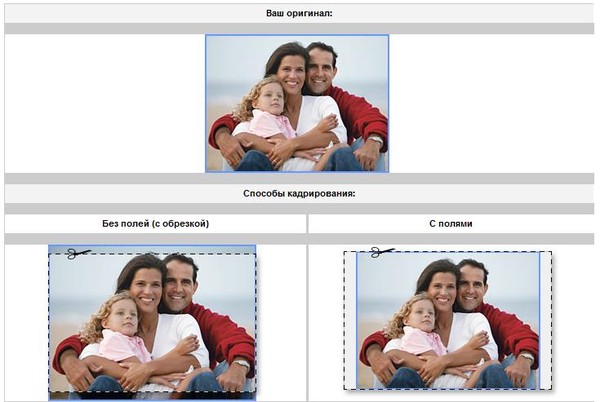
Picasa
Удобным графическим редактором выступает Picasa. В этой программе редактировать можно размер не только изображений, но и видеофайлов. Приложение взаимодействует с соцсетями, может распознавать лица, имеет в наличии множество инструментов, позволяющих качественно обрабатывать картинки.
Чтобы поменять размер фотоснимка необходимо:
- Загрузить фотографию, нажать на правую кнопку мыши. Появиться окошко, в котором нужно выбрать пункт «просмотреть и изменить».
- После чего откроется редактор с конкретно выбранной фотографией. Нужно перейти во вкладку «часто выполняемые операции» и выбрать «кадрирование».
- Кадрирование можно сделать с помощью правой кнопки мыши, выбрав нужную область. Либо можно задать параметры фотографии вручную.
- Обрезанную фотографию нужно сохранить отдельным файлом.
Преимущества:
- Работать в редакторе можно не только с изображениями, но и видео.
- Программа простая, понятная, русифицированная.

Недостатки: Нельзя сжать фотографию без изменения ее размеров.
PhotoScape
Программа PhotoScape позволяет обрабатывать фотографии. Фоторедактор обладает большим набором инструментов, что открывает множество возможностей перед пользователем. Можно пользоваться многочисленными фильтрами, добавлять текст, создавать коллажи. Обрезка фотографии также входит в функции фоторедактора. Именно в этой программе из прямоугольной фотографии можно сделать круглую или овальную.
Для того, чтобы обрезать изображение, нужно:
- Зайти в программу и загрузить нужную картинку.
- Затем нужно найти вкладку «редактор» и перейти по ней.
- После чего следует кликнуть по вкладке «обрезать».
- Обрезать фотографию можно произвольно, можно воспользоваться круглым или овальным способом кадрирования.
- После кадрирования можно сохранять итоговый вариант.
Преимущества:
- Существует множество функций обработки изображения.

- Позволяет обрезать фотоснимки кругом или овалом.
Недостатки:
- Нет возможности выбрать бесцветный фон.
- Вряд ли подойдет для профессиональных веб-дизайнеров.
GIMP
Одной из распространенных и популярных программ для обработки фото считается GIMP. Этот фоторедактор подойдет как для начинающих пользователей, так и для профессионалов. Программу можно использовать для рисования, можно обрабатывать фото, ретушировать изображения, конвертировать файлы с одного формата в другой.
Существует несколько способом обрезки в фоторедакторе.
- Простая обрезка предполагает загрузку изображения и обрезку по заданному контуру. Данный вид кадрирования схож с кадрированием в программе
- Отредактировать фотографию можно с помощью инструмента «кадрирование». Нужно с помощью правой кнопки мыши выбрать заданную область. Затем можно дополнительно скорректировать полученное изображение.
- Существует и продвинутое кадрирование для профессионалов.
 На панели инструментов следует выбрать «кадрирование». Затем можно настроить размер вручную или воспользоваться такими параметрами, как наращивание, рисование из центра, затемнение. Можно обрезать снимок кругом или овалом.
На панели инструментов следует выбрать «кадрирование». Затем можно настроить размер вручную или воспользоваться такими параметрами, как наращивание, рисование из центра, затемнение. Можно обрезать снимок кругом или овалом.
Преимущества:
- Русифицированная программа предоставляет множество возможностей для пользователей, содержит множество функций и инструментов для обработки рисунков.
- Позволяет обрезать картинки кругом или овалом.
Недостатки: Начинающим пользователям может показаться сложным и запутанным интерфейс.
Adobe Photoshop
Универсальной программой для обработки фотоснимков выступает Adobe Photoshop. Благодаря фоторедактору можно менять размер, форму изображений. Редактор обладает несколькими способами кадрирования.
Для новичков подойдет самый упрощенный способ обрезки.
- Чтобы изменить размеры, нужно загрузить снимок. Найти вкладку «рамка» и кликнуть на нее.

- После чего нужно выбрать «кадрирование перспективы».
- Размер можно настроить и вручную.
- После всех операций следует сохранить обработанное изображение.
Преимущества:
- Удобный и понятный интерфейс программы.
- Широкий набор инструментов для обработки и редактирования изображений.
Недостатки: Для полноценной работы придется оплачивать и устанавливать платную версию приложения.
Полезное видео
Заключение
На практике возникают ситуации, когда необходимо изменить размер фотографии. Изменить параметры изображения можно разными способами: с помощью специальных, установленных фоторедакторов или через сайты, где можно онлайн обработать фотоснимки.
Каждый способ имеет свои преимущества и недостатки. Поэтому прежде чем приступать к работе с изображением, лучше заранее изучить особенности фоторедактора, его возможности и опции.
Как обрезать фото на телефоне с айфон и андроид
Главная » Фото » Кадрирование
Просмотров 22.9к. Опубликовано Обновлено
Добрый день, уважаемые читатели! Кадрировать фотографии можно не только в редакторах изображений, установленных на компьютере. Подобная функция есть во многих приложениях, работающих на смартфонах. Обрезать снимки можно также на некоторых сайтах в режиме онлайн. Рассмотрим, как это можно сделать, и какие программы могут нам помочь.
Содержание
- Как обрезать фото онлайн бесплатно
- Как обрезать фото на любом айфоне с приложениями и без
- Как обрезать фото на телефоне с андроид
- Выводы
- Видеообзор
Как обрезать фото онлайн бесплатно
Для кадрирования фотографий необязательно устанавливать на компьютер тяжеловесные многофункциональные программы или использовать просмотрщики на телефонах.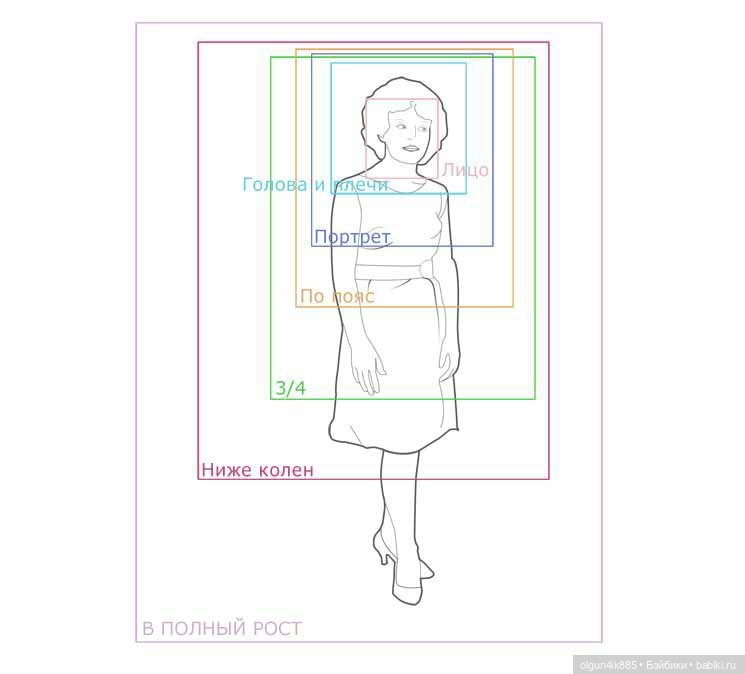
Существует множество сайтов, на которых совершенно бесплатно можно обрезать изображение или изменить его размер. Кадрировать можно, сохранив форму снимка, по кругу, определенному контуру. Качество при этом не ухудшится.
Подобные функции можно найти на сайтах:
- online-fotoshop.ru;
- croppiconline.com;
- cropper.ru;
- cut-photo.
На некоторые сайты можно загрузить одновременно до 10 фотографий. Формат принимаемых изображений — jpeg, png.
Как обрезать фото на любом айфоне с приложениями и без
Изменить размер снимка можно на iPhone, iPad.
На этих устройствах по умолчанию установлено приложение «Фото». Для кадрирования нужно его запустить, выбрать нужное изображение, зайти в режим редактирования и нажать на значок «Обрезать».
Изменить размер и композицию фотки можно, перетащив границы изображения или определив нужные пропорции.
Впрочем, выпускаются для айфона и дополнительные редакторы. Они позволяют работать не только с форматами jpeg, png, но и raw, dng.
Они позволяют работать не только с форматами jpeg, png, но и raw, dng.
Среди фоторедакторов можно выделить:
- Snapseed. Бесплатная программа;
- Elight. Можно приобрести в App Store за 1,99 доллар США;
- PicsArt. Скачивается бесплатно, однако, за дополнительные функции (не связанные с кадрированием) придется доплатить.
Сделать кадрирование на айфоне без приложений невозможно. Впрочем, существует один неудобный способ — можно открыть изображение, увеличить его на экране и сделать скриншот.
Как обрезать фото на телефоне с андроид
На смартфонах с андроид по умолчанию установлено приложение Google Фото. Запустив его, можно обрезать изображение, меняя границы или масштаб.
Для обрезки:
- зайдите в приложение;
- выберите «Редактировать»;
- нажмите на «Кадрирование/ поворот»;
- установите нужный размер фоток;
- сохраните.
Доступны для телефонов с андроид и дополнительные фоторедакторы:
- Photo Editor.
 В программе можно редактировать как снимки, сохраненные в памяти телефона, так и сделанные из самой программы;
В программе можно редактировать как снимки, сохраненные в памяти телефона, так и сделанные из самой программы; - Aviary. Недостаток приложения в том, что доступно только квадратно-прямоугольное кадрирование;
- Pixlr. Доступен также для айфонов. Есть и онлайн версия. Скачать можно бесплатно;
- Handy Photo. Многофункциональное приложение, за установку которого придется заплатить 2,99 дол. США.
Работают на андроиде программы Snapseed, Aviary и PicsArt.
Выводы
Кадрировать фотографии можно в приложениях, выпускаемых для телефонов, а также онлайн на некоторых сайтах. Редакторы для андроид и iOS доступны в Google Play и App Store. Многие из них — бесплатные.
Видеообзор
Оцените автора
Image Resizer — Обрезка и изменение размера фотографий онлайн — Kapwing
Изображения бывают разных форм и размеров, и иногда их текущие размеры не совсем то, что вам нужно. Kapwing здесь, чтобы упростить изменение размера любого изображения до идеального размера. Обрезайте, уменьшайте или увеличивайте изображение в одном редакторе совершенно бесплатно.
Обрезайте, уменьшайте или увеличивайте изображение в одном редакторе совершенно бесплатно.
Создавайте контент, доступный для просмотра на всех платформах и устройствах, с помощью онлайн-инструмента для изменения размера изображений Kapwing. В несколько кликов вы можете изменить размер изображений, чтобы они поместились в Instagram, Twitter, Facebook и т. д., не обрезая важные разделы и не теряя качества. Вы можете использовать это изменение размера изображения на любом iPhone, Android, ПК или планшете с браузером.
- Загрузите свое изображение или изображения
Загрузите фотографию или изображение, размер которого вы хотите изменить. Вы можете выбрать файл или вставить ссылку из Giphy, Twitter и т. д. Это изображение будет загружено в редактор Kapwing и загружено для удобного изменения размера.
- Выберите новый размер
Выберите соотношение сторон, стиль обрезки и цвет фона. Вы также можете отрегулировать изображение до пользовательского размера. Если вам нужны точные элементы управления, вы можете нажать кнопку пользовательского размера, чтобы ввести точное значение в пикселях, которое вы хотите для своего изображения.
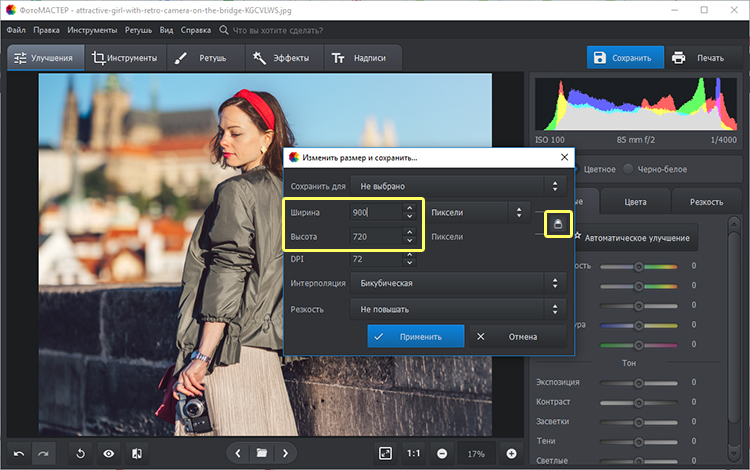
- Экспорт и обмен
Просто нажмите Экспорт, и ваше окончательное изображение будет создано. Идите вперед, наслаждайтесь изображением с измененным размером и делитесь изображением с новым размером на своей любимой платформе социальных сетей.
Откройте для себя еще больше возможностей Kapwing
Создавайте и настраивайте субтитры, которые автоматически синхронизируются с вашим видео. Используйте наш инструмент на базе искусственного интеллекта, чтобы создать расшифровку вашего видео, а затем настройте автоматически синхронизируемые субтитры, чтобы они идеально соответствовали вашим потребностям в создании контента. Изменяйте размер, меняйте шрифты или добавляйте профессиональные анимации и переходы — все ваши изменения будут мгновенно применены ко всему видео.
Видео с субтитрами
Smart Cut автоматизирует процесс редактирования видео, обнаруживая и удаляя паузы из вашего видео за считанные секунды. Вы сэкономите часы на редактировании и быстрее, чем когда-либо, завершите черновой монтаж видео с говорящими головами, записанных презентаций, учебных пособий, видеоблогов и многого другого.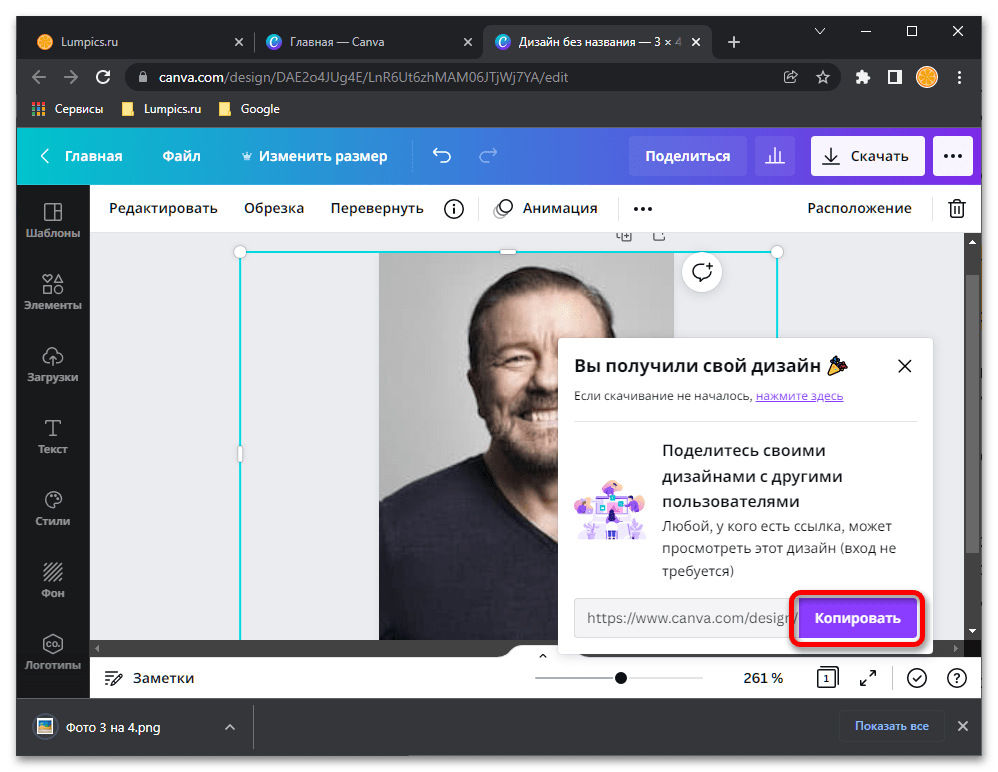 Редактирование еще никогда не было таким простым.
Редактирование еще никогда не было таким простым.
Удалить молчание
Ускорьте перепрофилирование видео и сделайте его более профессиональным с помощью нашей функции изменения размера холста! Всего за несколько кликов вы можете взять одно видео и настроить его так, чтобы он соответствовал размеру любой другой платформы, будь то TikTok, YouTube, Instagram, Twitter, Linkedin или где-то еще.
Изменить размер видео
С помощью интеллектуального инструмента для удаления фона от Kapwing вы можете бесплатно изолировать людей от фона видео без зеленого экрана. Все, что нужно, это несколько кликов. Загрузите свой контент, выберите инструмент «Удалить фон» и используйте предварительный просмотр, чтобы выбрать порог, который лучше всего подходит для вас.
Удалить фон
Улучшите звук вашего проекта за считанные секунды с помощью Kapwing. Одним щелчком мыши Clean Audio автоматически удаляет фоновый шум, корректирует громкость и помогает уменьшить треск в аудио и видео. Чтобы использовать его, просто загрузите видео- или аудиофайл, затем выберите «Очистить аудио» справа.
Чтобы использовать его, просто загрузите видео- или аудиофайл, затем выберите «Очистить аудио» справа.
Удалить звуковой фон
Работайте со своей командой прямо в Kapwing. Создавайте и редактируйте контент, а затем отправляйте его для совместного использования и совместной работы с товарищами по команде. Создавайте командные рабочие пространства, комментируйте в редакторе и работайте над видео вместе в режиме реального времени или асинхронно.
Начать редактирование
Отредактируйте продолжительность видеоклипа, перетаскивая маркеры временной шкалы или используя инструмент «Разделить». Никогда еще не было так просто вырезать паузы, переставлять клипы или настраивать длину звука в соответствии с вашим видео.
Обрезка видео
Настраиваемые формы сигнала Kapwing позволяют оживить аудио или подкаст. Наш инструмент Waveform создает автоматически сгенерированный анимированный график, показывающий частоту и амплитуду вашего звука с течением времени.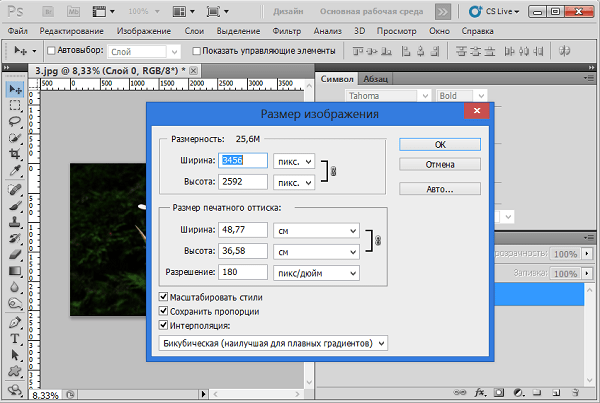 Выберите между классическим стилем формы волны и стилем сложенных «полос», чтобы привнести свой собственный штрих в свой проект.
Выберите между классическим стилем формы волны и стилем сложенных «полос», чтобы привнести свой собственный штрих в свой проект.
Добавить волну
Сделайте свой контент популярным с помощью наложенных изображений, эмодзи, индикаторов выполнения и звуковых сигналов. Затем просто измените размер и расположите их, чтобы настроить свой проект. С неограниченным количеством наложений возможности безграничны.
Добавить наложение
Просматривайте сотни бесплатных изображений, GIF-файлов, видео, звуковых эффектов и музыкальных клипов прямо в нашем редакторе. Подбирайте ресурсы, которые оживят ваш проект, а затем редактируйте их так, как вы хотите, в одном месте.
Попробуйте плагины
Вдохновитесь сотнями модных шаблонов видео, созданных для раскрытия вашего творчества. Выберите шаблон, который лучше всего подходит для вашего проекта, а затем создайте свой собственный с помощью пользовательских видео, изображений или текста. Создание профессионально оформленных видеороликов или мемов еще никогда не было таким быстрым.
Просмотреть все шаблоны
Как изменить размер изображения?
Чтобы изменить размер изображения, вам понадобится онлайн-инструмент, который изменит исходные размеры изображения без снижения качества изображения. Онлайн-инструмент, такой как Kapwing, позволяет легко и быстро изменять размер изображений. Вы можете выбрать предустановленные размеры для популярных платформ социальных сетей, нажав кнопку, или вы можете выбрать свою собственную высоту и ширину по вашему выбору!
Как изменить размер изображения для Instagram?
Если вы когда-либо делились публикацией или историей в Instagram, вам, скорее всего, приходилось обрезать свое изображение, чтобы оно соответствовало размерам, которые платформа заставляет вас использовать. Если вы не хотите, чтобы ваше изображение было обрезано, вы можете легко изменить размер изображения в онлайн-редакторе, таком как Kapwing. Вы можете легко преобразовать свое изображение до нужного размера для истории или поста в Instagram. Вы также можете просмотреть наши простые шаблоны и инструменты безопасной зоны, чтобы лучше улучшить свой контент, прежде чем делиться им!
Вы также можете просмотреть наши простые шаблоны и инструменты безопасной зоны, чтобы лучше улучшить свой контент, прежде чем делиться им!
Как бесплатно изменить размер изображения?
Чтобы изменить размер изображения бесплатно, вам понадобится программное обеспечение, позволяющее изменять размеры и соотношение сторон изображения. Отличный бесплатный и надежный вариант — Kapwing. Вы можете просто загрузить любое изображение, GIF, видео или ссылку на изображение или видео, чтобы начать изменение размера. Как только вы загрузите свое изображение, вы можете изменить его размер до любого размера. Обрезайте и увеличивайте изображение без потери качества или добавляйте фон по своему выбору, чтобы уменьшить изображение. Варианты безграничны!
Чем отличается Kapwing?
Немедленно начните творить с помощью тысяч шаблонов и видео, изображений, музыки и GIF без авторских прав. Перепрофилируйте контент из Интернета, вставив ссылку.
Запуск Kapwing совершенно бесплатен.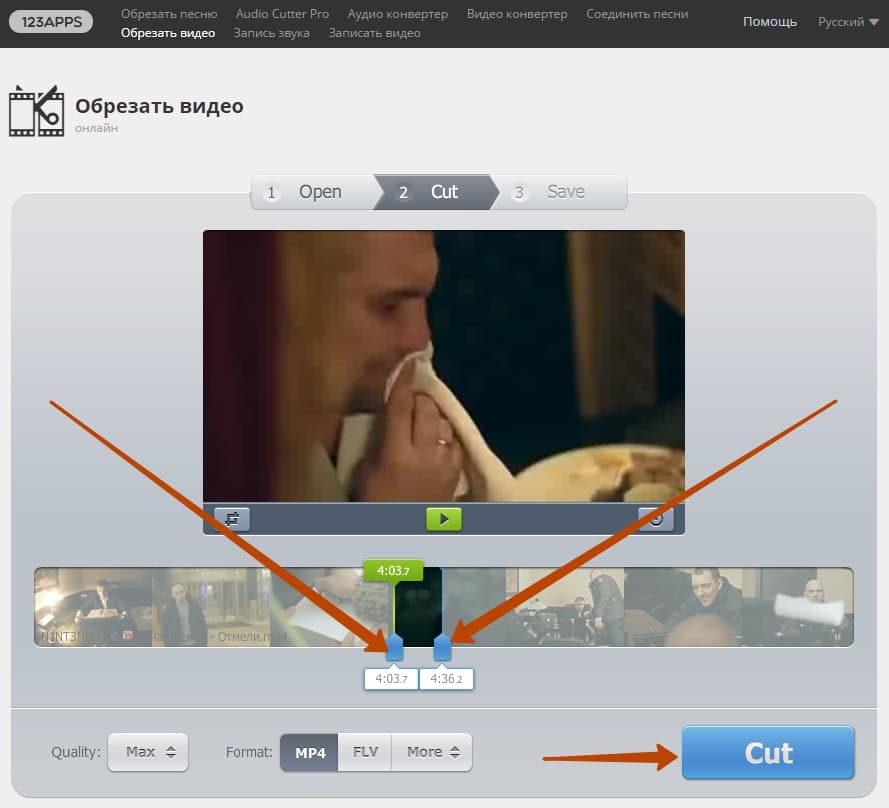 Просто загрузите видео и приступайте к редактированию. Усовершенствуйте свой рабочий процесс редактирования с помощью наших мощных онлайн-инструментов.
Просто загрузите видео и приступайте к редактированию. Усовершенствуйте свой рабочий процесс редактирования с помощью наших мощных онлайн-инструментов.
Автоматически добавляйте субтитры и переводите видео с помощью нашего инструмента Subtitler на базе искусственного интеллекта. Добавляйте субтитры к своим видео за считанные секунды, чтобы ни один зритель не остался позади.
Kapwing работает в облаке, а это значит, что ваши видео будут всегда, где бы вы ни находились. Используйте его на любом устройстве и получайте доступ к своему контенту из любой точки мира.
Мы не размещаем рекламу: мы стремимся создать качественный и надежный веб-сайт. И мы никогда не будем спамить вас и никому не продавать вашу информацию.
Компания Kapwing усердно работает над созданием нужного вам контента и тогда, когда вы этого хотите. Начните работу над своим проектом сегодня.
[Subtitler] может автоматически генерировать субтитры для видео практически на любом языке. Я глухой (или почти глухой, если быть точным) и благодаря Kapwing теперь могу понимать и реагировать на видео моих друзей 🙂
Майкл Трейдер
Фрилансер информационных служб
Я использую это ежедневно, чтобы помочь с редактированием видео. Даже если вы профессиональный видеоредактор, вам не нужно тратить часы на корректировку формата. Kapwing делает всю тяжелую работу за вас.
Даже если вы профессиональный видеоредактор, вам не нужно тратить часы на корректировку формата. Kapwing делает всю тяжелую работу за вас.
Дина Сеговия
Виртуальный фрилансер
Kapwing невероятно интуитивно понятен. Многие из наших маркетологов смогли зайти на платформу и сразу же использовать ее практически без инструкций. Нет необходимости загружать или устанавливать — это просто работает.
Юнис Парк
Менеджер студии Formlabs
Kapwing — важный инструмент, который мы используем в MOXIE Nashville каждый день. Как владелец агентства социальных сетей, у моих клиентов есть множество потребностей в видео. От добавления субтитров до изменения размера видео для различных платформ, Kapwing позволяет нам создавать невероятный контент, который неизменно превосходит ожидания клиентов. С Kapwing мы всегда готовы творить из любого места!
Ваннезия Дарби
Генеральный директор MOXIE Nashville
Kapwing поможет вам тратить меньше времени на изучение сложных платформ для редактирования видео и больше времени на создание историй, которые будут связаны с вашей аудиторией и клиентами.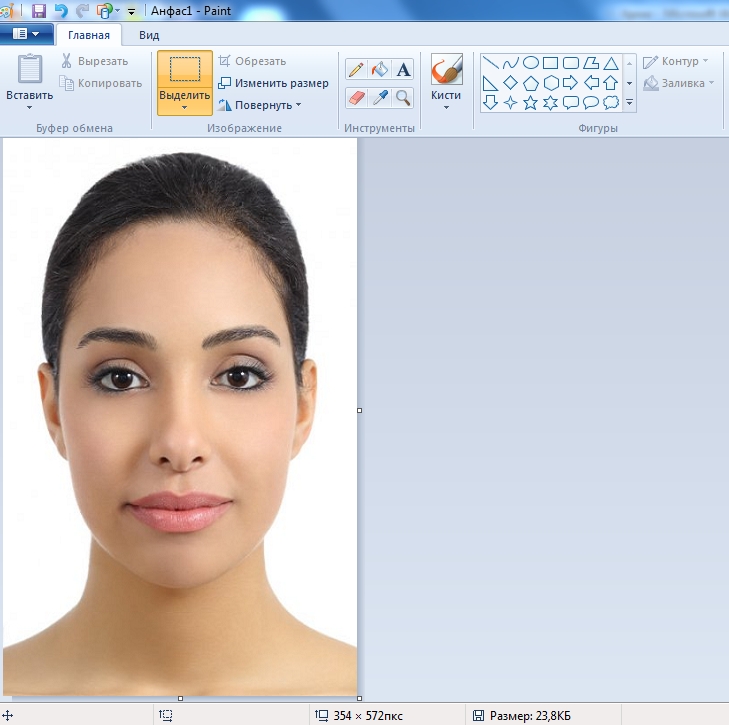 Мы использовали платформу для создания привлекательных клипов в социальных сетях из подкастов наших клиентов, и нам не терпится увидеть, как платформа упростит этот процесс в будущем. Если вы изучали графический дизайн с помощью Canva, вы можете научиться редактировать видео с помощью Kapwing.
Мы использовали платформу для создания привлекательных клипов в социальных сетях из подкастов наших клиентов, и нам не терпится увидеть, как платформа упростит этот процесс в будущем. Если вы изучали графический дизайн с помощью Canva, вы можете научиться редактировать видео с помощью Kapwing.
Грант Талек
Соучредитель AuthentIQMarketing.com
Kapwing, пожалуй, самый важный инструмент для меня и моей команды. Он всегда готов удовлетворить наши повседневные потребности в создании увлекательных видеороликов для нас и наших клиентов, которые останавливают прокрутку. Kapwing умный, быстрый, простой в использовании и полный функций, которые нам нужны, чтобы сделать наш рабочий процесс быстрее и эффективнее. С каждым днем мы любим его все больше, и он становится все лучше.
Панос Папагапиу
Управляющий партнер EPATHLON
Домашняя домохозяйка, желающая создать канал на Youtube для развлечения с абсолютно нулевым опытом редактирования, мне было так легко учиться через их канал на YouTube. Это избавляет от утомительного редактирования и поощряет творчество. Пока есть Kapwing, я буду использовать их программное обеспечение.
Это избавляет от утомительного редактирования и поощряет творчество. Пока есть Kapwing, я буду использовать их программное обеспечение.
Kerry-lee Farla
Youtuber
Это одна из самых мощных, но недорогих и простых в использовании программ для редактирования видео, которые я нашел. Я поражаю свою команду тем, насколько быстро и эффективно я могу редактировать и обрабатывать видеопроекты.
Gracie Peng
Директор по контенту
Когда я использую это программное обеспечение, я чувствую все виды творческих соков из-за того, насколько оно на самом деле напичкано функциями. Очень хорошо сделанный продукт, который будет удерживать вас в течение нескольких часов.
Мартин Джеймс
Видеоредактор
Как учитель английского иностранного языка, этот сайт помогает мне быстро добавлять субтитры к интересным видео, которые я могу использовать в классе. Учащимся нравятся видео, а субтитры действительно помогают им выучить новый словарный запас, а также лучше понять видео и следить за ним.
Хайди Рэй
Образование
[Это] отлично работает для меня. Я использую Kapwing около года, и их автоматический инструмент для создания субтитров становится все лучше и лучше с каждой неделей, мне редко приходится исправлять слово. Продолжайте хорошую работу!
Наташа Болл
Консультант
[Субтитры] может автоматически генерировать субтитры для видео практически на любом языке. Я глухой (или почти глухой, если быть точным) и благодаря Kapwing теперь могу понимать и реагировать на видео моих друзей 🙂
Митч Роулингс
Фрилансер информационных служб
Поиск ресурсов
Изменение размера фотографий: как бесплатно изменить размер изображения
Все размеры фото и видео для публикаций в социальных сетях в 2021 году Instagram
Kapwing можно использовать бесплатно для команд любого размера. Мы также предлагаем платные планы с дополнительными функциями, хранилищем и поддержкой.
Выберите изображение
Использование редактора изображений · Shopify Справочный центр
Эта страница была напечатана 06 апреля 2023 г. Актуальную версию можно найти на странице https://help.shopify.com/en/manual/shopify-admin/productivity-tools/image-editor.
Актуальную версию можно найти на странице https://help.shopify.com/en/manual/shopify-admin/productivity-tools/image-editor.
Вы можете использовать редактор изображений для редактирования и изменения размера изображений, которые вы хотите использовать в своей админке Shopify.
Прежде чем редактировать изображения, вы должны понять, как соотношение сторон ваших изображений влияет на то, как они отображаются на веб-сайтах.
Соотношение сторон изображения
Соотношение сторон изображения — это отношение его ширины к высоте. Например, изображение размером 200 на 400 пикселей имеет соотношение сторон 1:2. Изображение размером 150 на 450 пикселей имеет соотношение сторон 1:3.
Изображения могут быть разных размеров с одинаковым соотношением сторон. Чтобы вычислить, имеют ли изображения одинаковое соотношение сторон, разделите ширину каждого изображения на его высоту, а затем сравните результаты.
Примечание
Вы можете использовать камеру продукта Shopify, чтобы снимать фотографии и видео ваших продуктов с идеальным соотношением сторон прямо в приложении Shopify.
Использование одинакового соотношения сторон для всех изображений определенного типа улучшает их отображение рядом друг с другом, поскольку все они имеют одинаковый размер. Например, если вы хотите, чтобы изображения продуктов отображались в коллекции одинакового размера, они должны иметь одинаковое соотношение сторон.
Вы можете использовать редактор изображений, чтобы обрезать изображения, чтобы они имели одинаковое соотношение сторон.
Откройте редактор изображений
Вы можете использовать редактор изображений для редактирования изображений продуктов.
Примечание
Вы не можете использовать редактор изображений для редактирования изображений в редакторе форматированного текста.
шагов:
В админке Shopify перейдите на Товары .
Нажмите на название продукта, изображение которого вы хотите отредактировать.
В разделе Носитель нажмите на изображение продукта, которое вы хотите отредактировать.
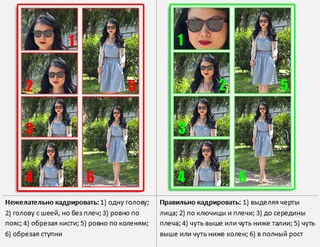
Обрезать изображение
Вы можете обрезать изображение, чтобы удалить часть изображения. Это полезно, когда вы хотите отобразить только часть изображения или когда вам нужно изменить соотношение сторон изображения.
Шагов:
- Нажмите Обрезать .
- Выделите область изображения, которую вы хотите сохранить:
- Если вы хотите обрезать изображение до нестандартного размера, нажмите Произвольная форма . Вы можете щелкнуть и перетащить углы выделенной области или щелкнуть внутри выделенной области и перетащить ее в другое место.
- Если вы хотите обрезать изображение, используя то же соотношение сторон, что и изображение, нажмите Оригинал . Вы можете щелкнуть и перетащить углы выделенной области, чтобы изменить ее размер, или щелкнуть внутри выделенной области и перетащить ее в другое место. Соотношение сторон остается таким же, как у исходного изображения, когда вы изменяете его размер.
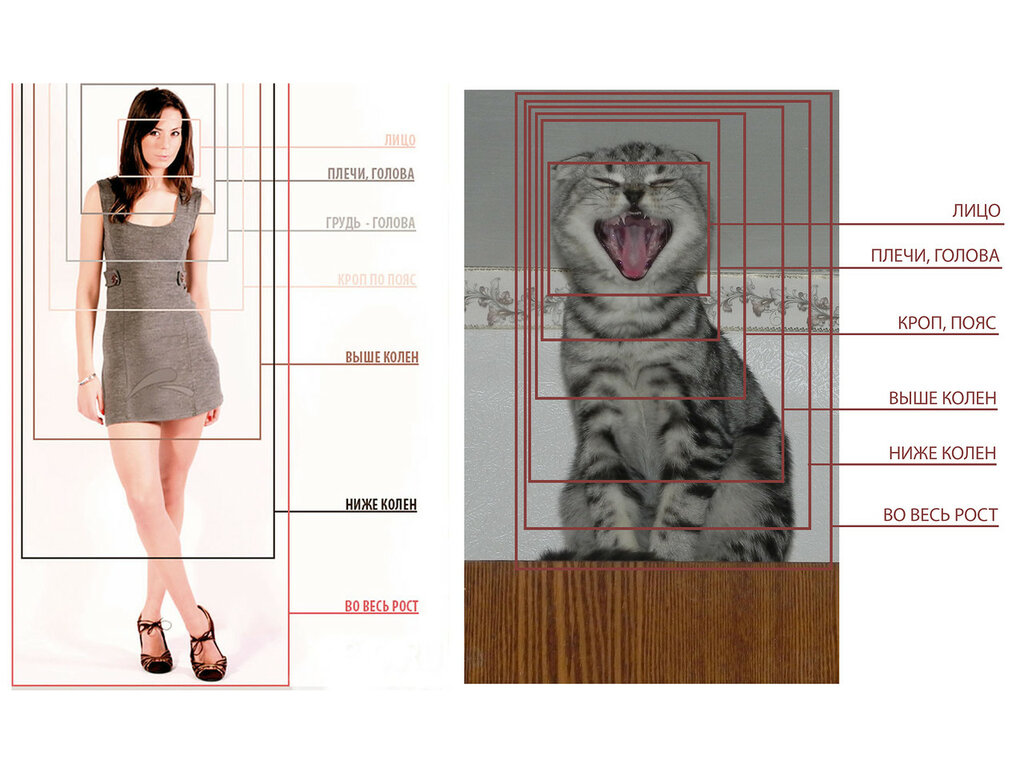
- Если вы хотите обрезать изображение в квадрат, нажмите Квадрат . Вы можете щелкнуть и перетащить углы квадрата, чтобы изменить его размер, или щелкнуть внутри квадрата и перетащить его в другое место. Соотношение сторон квадрата остается неизменным при изменении его размера.
- Нажмите Применить , чтобы обрезать изображение.
- Когда вы закончите редактирование в редакторе изображений, нажмите Сохранить .
Рисование на изображении
Вы можете нарисовать изображение, чтобы добавить линию, выделить часть изображения или добавить дизайн.
Шагов:
- Нажмите Нарисуйте .
- Выберите цвет и размер кисти.
- Нажмите и перетащите изображение для рисования.
- Щелкните Применить , чтобы добавить чертеж.
- Когда вы закончите редактирование в редакторе изображений, нажмите Сохранить .
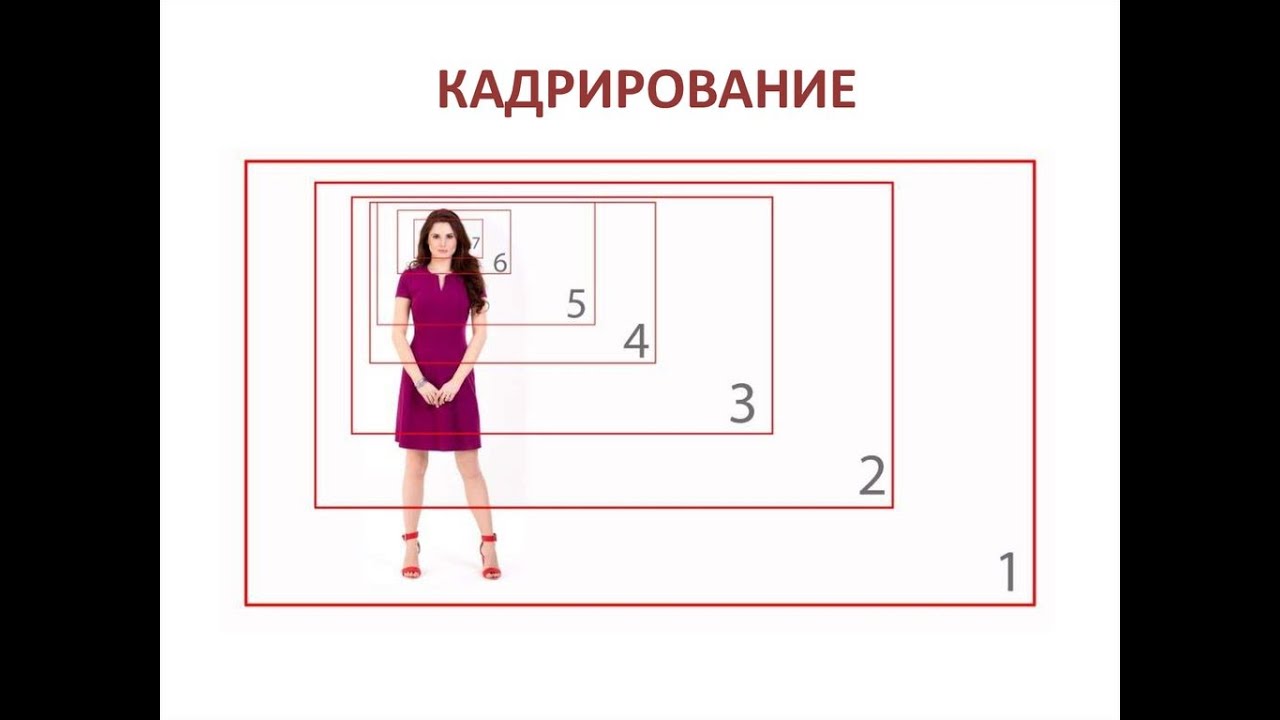
Ластиком можно удалить весь рисунок или его часть. Ластик ничего не удаляет с исходного изображения.
Изменение размера изображения
Вы можете изменить размер изображения, чтобы изменить его реальный размер.
Шагов:
- Нажмите Изменить размер .
- Введите новую ширину изображения. Высота автоматически обновляется, чтобы сохранить то же соотношение сторон. Если вы хотите изменить размер изображения без сохранения того же соотношения сторон, нажмите Зафиксировать соотношение сторон . Изменение размера изображения без отключения Блокировка соотношения сторон может привести к искажению изображения.
- Щелкните Применить , чтобы изменить размер изображения.
- Когда вы закончите редактирование в редакторе изображений, нажмите Сохранить .
Примечание
При изменении размера изображения изменяется его общий размер.